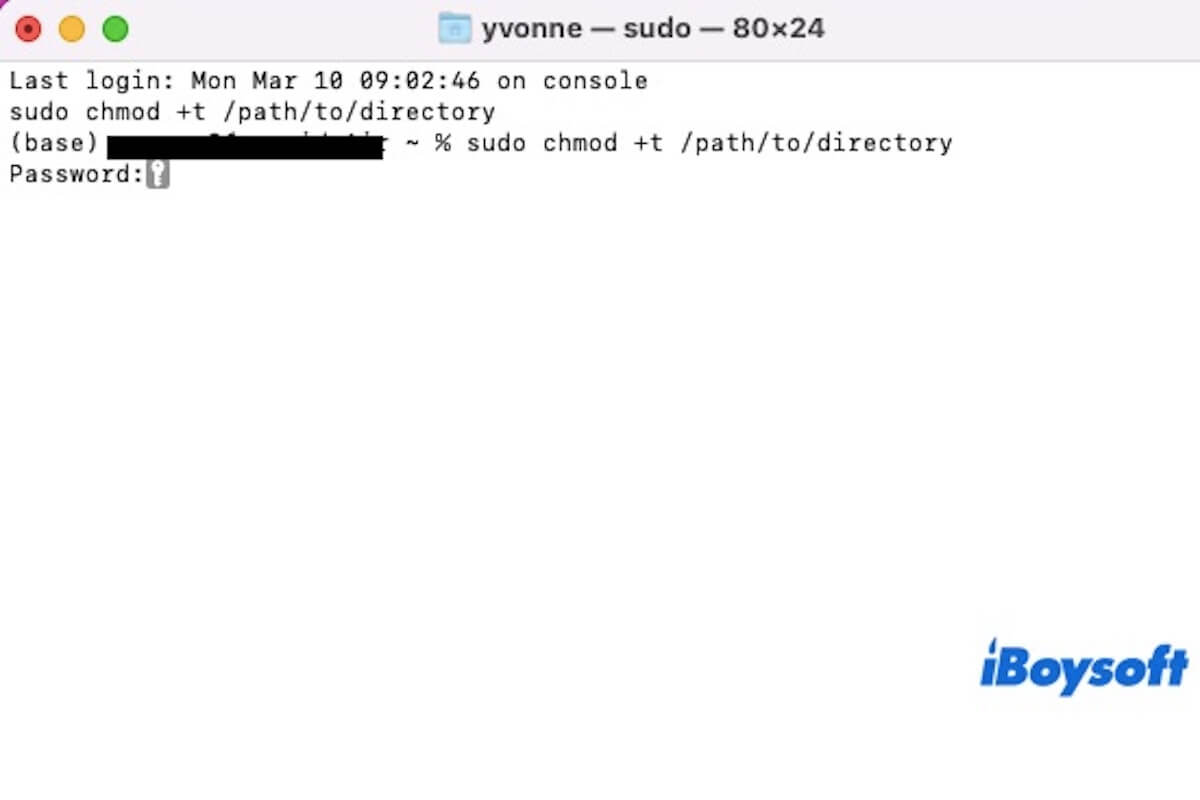En los sistemas operativos Linux y basados en Unix, el Sticky Bit juega un papel crucial en la gestión de directorios compartidos. Evita que los usuarios eliminen o modifiquen archivos propiedad de otros en directorios públicamente escribibles. Si desea aprender más sobre el Sticky Bit, siga leyendo.
En este artículo, analizaremos más de cerca qué es el Sticky Bit, cómo difiere de SUID (Identificación de Usuario Establecido) y cómo configurarlo.
¿Qué es un Sticky Bit?
El Sticky Bit es un permiso especial utilizado en sistemas operativos basados en Unix, incluido Linux. Normalmente se aplica a directorios compartidos, como /tmp, para evitar que los usuarios con acceso de escritura eliminen o modifiquen archivos propiedad de otros, evitando así pérdida o interrupción de datos no deseadas.
En esencia, el Sticky Bit actúa como una salvaguardia de seguridad en entornos multiusuario, permitiendo a los propietarios de archivos controlar sus archivos mientras aún se permite a otros usuarios escribir archivos en el mismo directorio.
Esta configuración de permisos es crucial para prevenir modificaciones de archivos maliciosas y accidentales, especialmente en directorios donde interactúan frecuentemente varios usuarios. Al restringir la eliminación de archivos a los propietarios de los archivos, el Sticky Bit crea un entorno más seguro y predecible para gestionar archivos temporales y recursos compartidos.
¿Cuál es la diferencia entre SUID y Sticky Bit?
SUID (Identificación de Usuario Establecido) y el Sticky Bit son ambos permisos especiales de archivo en sistemas Unix, pero sirven para diferentes propósitos. SUID permite a un usuario ejecutar un archivo con los privilegios del propietario del archivo en lugar de los privilegios del usuario que ejecuta el archivo. Este permiso se aplica normalmente a archivos ejecutables que requieren privilegios elevados, como el comando passwd, que permite a los usuarios regulares cambiar sus contraseñas con privilegios de root.
El Sticky Bit, por otro lado, se aplica a directorios para controlar la eliminación de archivos. Cuando se establece en un directorio, asegura que solo el propietario del archivo (o el usuario root) pueda eliminar o renombrar archivos dentro de ese directorio, incluso si otros usuarios tienen permisos de escritura. El Sticky Bit se utiliza comúnmente en directorios compartidos, como /tmp, para evitar que los usuarios eliminen accidental o maliciosamente archivos de otras personas.
Mientras que ambos permisos mejoran la seguridad del sistema, SUID controla la ejecución de archivos con privilegios elevados, mientras que el Sticky Bit gestiona las eliminaciones de archivos en directorios compartidos. Mejoran la seguridad en diferentes áreas: SUID para la ejecución de archivos y Sticky Bit para el acceso a directorios compartidos.
¡Comparte las diferencias entre SUID y Sticky Bit con tus amigos!
¿Cómo establecer el Sticky Bit?
Después de entender la función específica del Sticky Bit y cómo difiere del SUID, deberías saber que establecer el Sticky Bit puede mejorar la seguridad de los directorios compartidos. El proceso de establecer el Sticky Bit es bastante simple, y puedes seguir los pasos a continuación para establecerlo en la Terminal.
- Abrir la Terminal en Launchpad > Otros > Terminal.
- Comprobar si el Sticky Bit ya está establecido: Puedes usar el comando ls -ld /ruta/al/directorio para comprobar los permisos del directorio. Si el Sticky Bit está establecido, el último carácter de los permisos será t, por ejemplo, drwxrwxrwt.
- Establecer el Sticky Bit: Para establecer el Sticky Bit en un directorio, usa el siguiente comando:
sudo chmod +t /ruta/al/directorio Por ejemplo, para establecer el Sticky Bit en el directorio /tmp, ejecutar:sudo chmod +t /tmp - Verificar el ajuste: Después de establecerlo, usa ls -ld /ruta/al/directorio nuevamente para comprobar los permisos del directorio y asegurarte de que el Sticky Bit se haya aplicado correctamente.
Ahora, el Sticky Bit está establecido. Por supuesto, si necesitas quitar el Sticky Bit, puedes usar el siguiente comando:
sudo chmod -t /ruta/al/directorio
¡Comparte este artículo si lo encuentras útil!